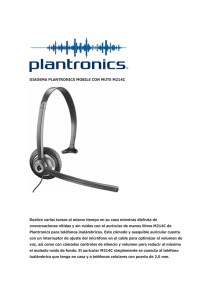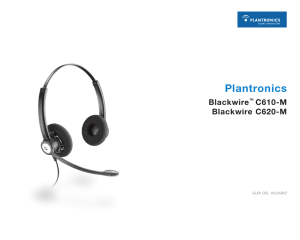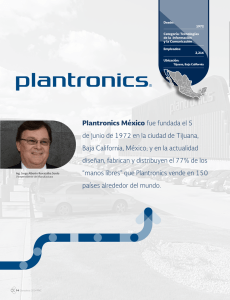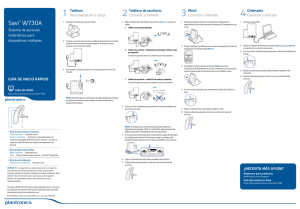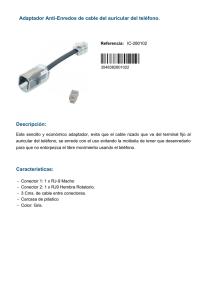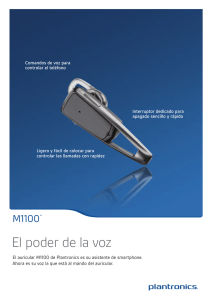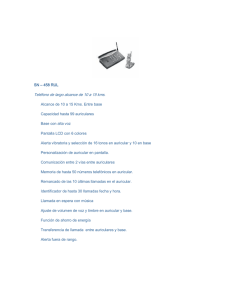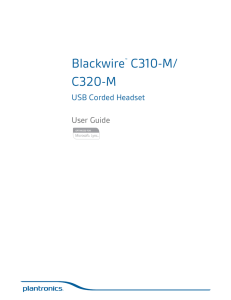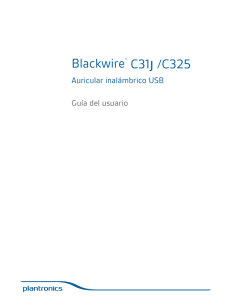Plantronics
Anuncio
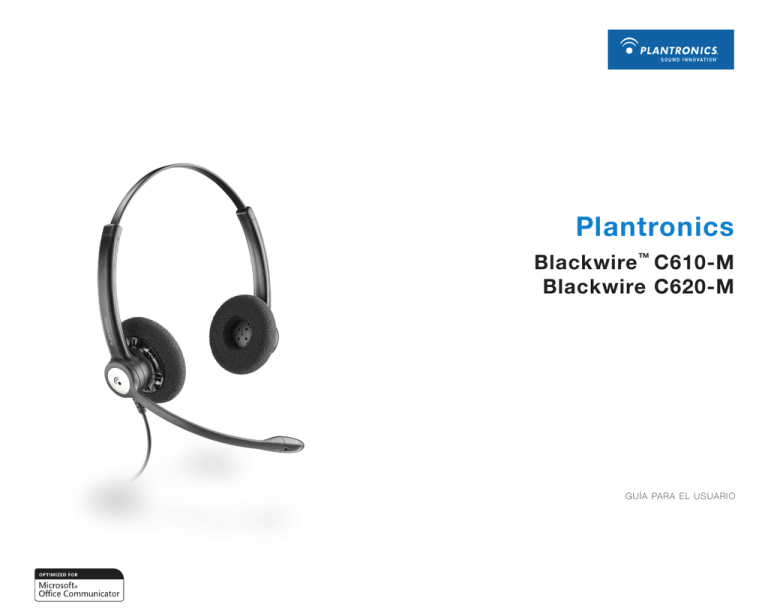
Plantronics Blackwire ™ C610-M Blackwire C620-M GU ÍA PARA EL U SU ARIO BIENVENIDO CONTENIDO DEL PAQUETE Bienvenido a la familia de productos de auriculares de Plantronics. Plantronics ofrece una amplia gama de productos, desde productos para aplicaciones críticas y esenciales para el negocio, hasta productos para entretenimiento y comunicaciones personales. Si necesita más información, visite nuestro sitio web en www.plantronics.com, donde puede consultar nuestro servicio de asistencia las 24 horas, todos los días de la semana, consultar nuestra base de conocimientos, usar el chat en directo o hacer preguntas. También presentamos varios tutoriales de instalación para que el proceso sea más fácil y rápido. Blackwire C620-M CONTENIDO Registre su producto por Internet 2 Asistencia técnica 2 Características 3 Encendido del adaptador USB 4 Colocación del auricular 4 Uso del auricular 6 Solución de problemas 7 PerSono Suite Software Disc CARACTERÍSTICAS REGISTRE SU PRODUCTO POR INTERNET Visite www.plantronics.com/productregistration y registre su producto por Internet para que podamos proporcionarle el mejor servicio y asistencia técnica posibles. ASISTENCIA TÉCNICA Si desea obtener asistencia técnica y consultar las preguntas más frecuentes e información sobre compatibilidad y accesibilidad, visite nuestro sitio Web en la dirección www.plantronics.com/support. El Centro de asistencia técnica (TAC) de Plantronics también le puede ayudar si llama al 831.458.7500. 2 LED de silencio/silencio Subir/bajar volumen Contestar/colgar 3 ENCENDIDO Encendido del C610-M & C620-M de banda ancha 2 El adaptador USB se enciende automáticamente al conectarlo al puerto USB de la computadora. No se necesita ningún software ni controladores adicionales para usar este auricular con Microsoft Office Communicator. 2.1 2. Ajuste la diadema Para ajustar la diadema, alárguela o acórtela hasta que ajuste cómodamente. Los distintos topes permiten mantener la diadema ajustada. Coloque los receptores del auricular de manera que las orejeras de espuma queden colocadas cómodamente sobre el centro de las orejas. 2.1 Ajuste el tamaño de la diadema. COLOCACIÓN DEL AURICULAR 1 1. Identifique los componentes 1 Diadema ajustable 2 Receptor 3 Torreta con topes 4 Clip para la ropa 5 Cable del auricular 6 Orejera 7 Brazo 8 Micrófono con anulación de ruido 6 1 2 3 7 8 5 4 3 3.2 3.1 Vista frontal 3.4 Vista posterior 3.3 3. Ajuste el tubo acústico 3.1 Sujete firmemente el receptor contra la oreja con una mano. Con la otra mano, ajuste la torreta con topes y el micrófono de manera que la punta quede a una distancia igual al ancho de dos dedos de la comisura de la boca (para evitar que se escuche el ruido de la respiración, no coloque el micrófono frente a su boca). 3.2 Con las dos manos y con cuidado, doble y dé forma al brazo como se muestra en la figura. No doble ni tuerza el brazo cerca del micrófono o de la oreja. 4 5 USO DEL AURICULAR Contestar, colgar o llamar con el Comunicador de Microsoft Office SOLUCIÓN DE PROBLEMAS Problema Solución No oigo a la persona que llama. • El adaptador USB no está configurado como el dispositivo de audio predeterminado. Use la configuración de audio de Windows, en Dispositivos de sonido y audio, para seleccionar “Plantronics Blackwire C610-M/ C620-M” como dispositivo de audio. Para llamar, simplemente marque el número con la aplicación de teléfono. Para contestar una llamada o colgar, presione el botón de control de llamadas. •El volumen de escucha es demasiado bajo. Presione el botón para subir el volumen del auricular. La otra persona no me oye. •Está activada la función de silencio en el auricular. Oprima el botón de silencio de los auriculares para recuperar el sonido del micrófono. •El brazo del micrófono del auricular no está alineado correctamente. Alinee el brazo del auricular a la altura de su boca. • El adaptador USB no está configurado como dispositivo de voz predeterminado. Use la configuración de voz de Windows, en Dispositivos de sonido y voz, para seleccionar “Plantronics Blackwire C610-M/ C620-M” como dispositivo de voz. Ajuste del volumen El sonido en el auricular está distorsionado. Se oyen ecos. •Baje el volumen de escucha del teléfono Softphone hasta que desaparezcan las distorsiones. •Ajuste el volumen del auricular. Ya no funciona el otro auricular que utilizaba para escuchar música. Para subir el volumen de escucha, oprima la parte superior (+) del botón de volumen. Para disminuirlo, pulse el extremo inferior (-). Para ajustar el volumen de escucha del Comunicador de Microsoft Office, consulte la documentación para el usuario de la aplicación de teléfono. Para ajustar el volumen de conversación del dispositivo de audio de la computadora, use la sección Dispositivos de sonido y audio del Panel de control. Se recomienda ajustar el volumen con el control del cable y no con el control de volumen de Windows. El auricular deja de responder al botón. •El adaptador USB se establece automáticamente como el dispositivo de audio predeterminado en Windows. Use la configuración de audio de Windows, en Dispositivos de sonido y audio, para cambiar el dispositivo que se usa para audio. •Cuando la PC está en espera o en hibernación, el adaptador USB está apagado. Asegúrese de que la PC está en estado activo. Bloqueo de audio de una llamada Durante una llamada, presione brevemente el botón de silencio para bloquear el sonido del micrófono. Se encenderá el LED de silencio. Para reactivar el sonido, vuelva a presionar el botón. 6 7 ©2009 Plantronics, Inc. All rights reserved. Plantronics, the logo design, Blackwire, and Sound Innovation are trademarks or registered trademarks of Plantronics, Inc. Microsoft and Windows are either registered trademarks or trademarks of Microsoft Corporation in the US and/or other countries. All other trademarks are the property of their respective owners. Patents Pending. 83001-07 (11/09)